Les histoires YouTube sont un excellent moyen pour les créateurs de se connecter avec leur public, mais YouTube vous permet uniquement de publier des vidéos verticales ou verticales. Alors que si j'essayais de télécharger une vidéo de paysage, elle s'agrandirait pour s'adapter à tout l'écran et cela semble vraiment étrange, sans parler de la majeure partie du clip. Bien que vous puissiez installer une application tierce pour ajouter des bordures, il existe une solution plus simple. Voyons comment convertir des vidéos horizontales en vidéos YouTube Stories verticales.
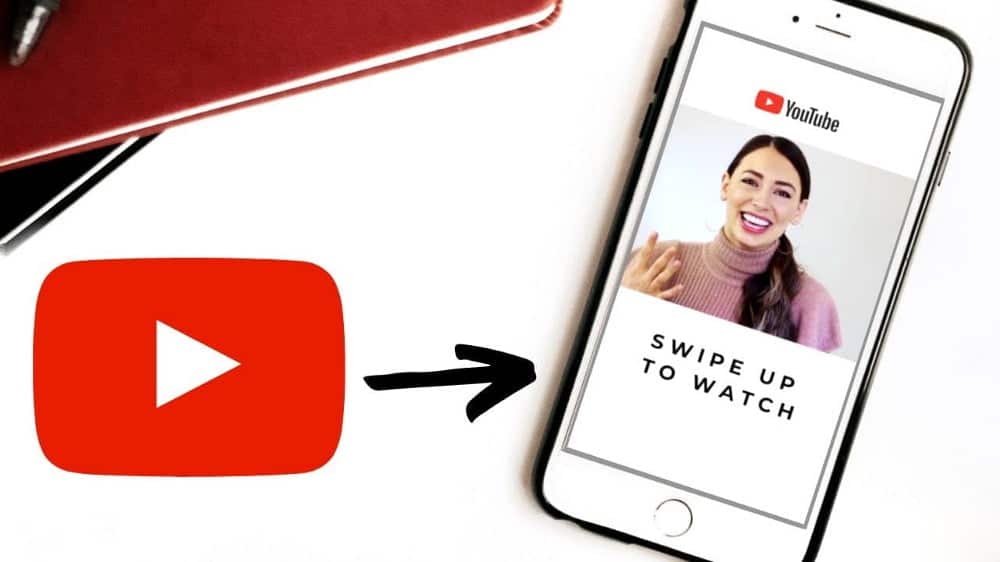
Les «histoires» sont de courtes vidéos réservées aux mobiles qui vous permettent de communiquer plus spontanément avec votre public lors de vos déplacements, et elles ne durent que 7 jours.
Convertir des vidéos horizontales en verticales pour YouTube
L'avantage de la fonctionnalité «histoires» est qu'elles sont identiques sur la plupart des plates-formes et que les «histoires YouTube» et les «histoires Instagram» ont chacune une limite de 15 secondes, ce qui rend notre tâche très simple. Nous utiliserons donc Instagram pour convertir une vidéo horizontale en une vidéo verticale en ajoutant une note de bas de page en haut et en bas afin qu'elle ait l'air naturelle lorsqu'elle est téléchargée sur YouTube Stories.
Si vous regardez les images ci-dessous, l'image de gauche est un aperçu de la vidéo téléchargée horizontalement dans YouTube Stories. Image à droite après l'avoir convertie en portrait à l'aide d'Instagram, puis téléchargée sur YouTube Stories.
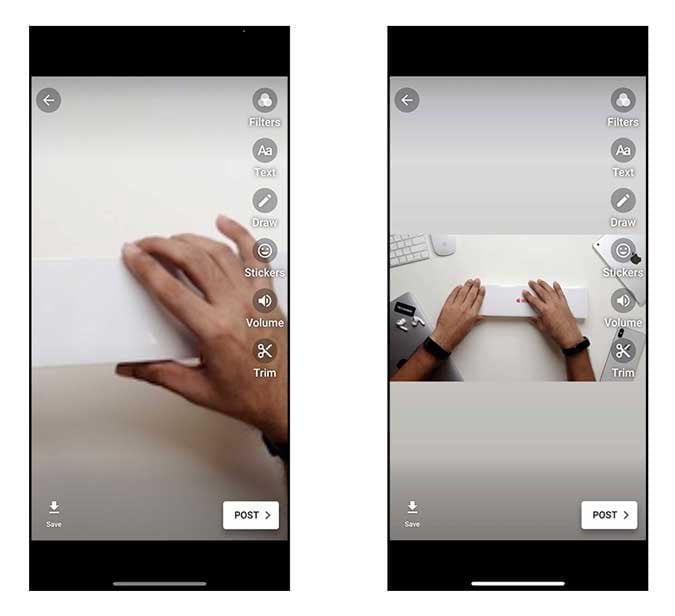
Commencez par ouvrir l'application Instagram et appuyez sur le bouton de l'appareil photo en haut à gauche de l'écran pour accéder à l'interface Instagram Stories.
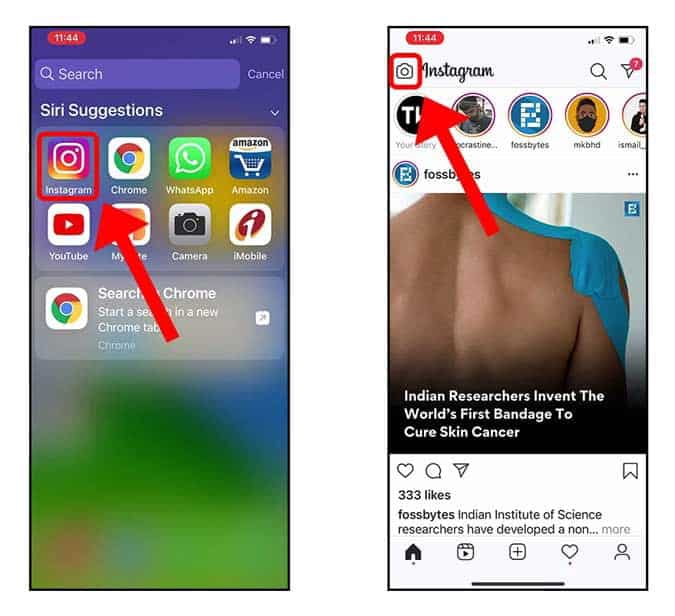
Cliquez sur le bouton Galerie en bas à gauche de l'écran. Cela affichera les photos et vidéos enregistrées que vous pouvez télécharger. Trouvez la vidéo horizontale que vous souhaitez convertir et cliquez dessus pour télécharger l'aperçu de la vidéo.
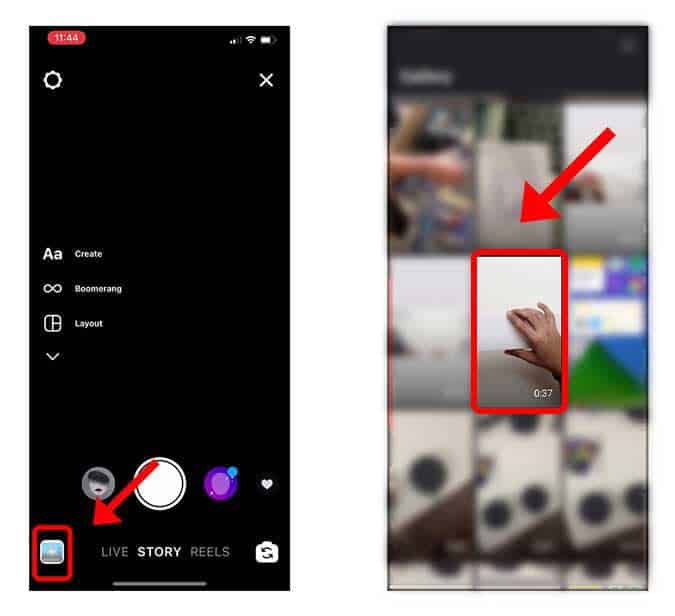
Vous verrez un aperçu dans le format horizontal d'origine. Cliquez simplement sur le bouton de téléchargement en haut et enregistrez cet aperçu dans l'application Galerie (l'application «Photos» sur iPhone) sur votre smartphone.
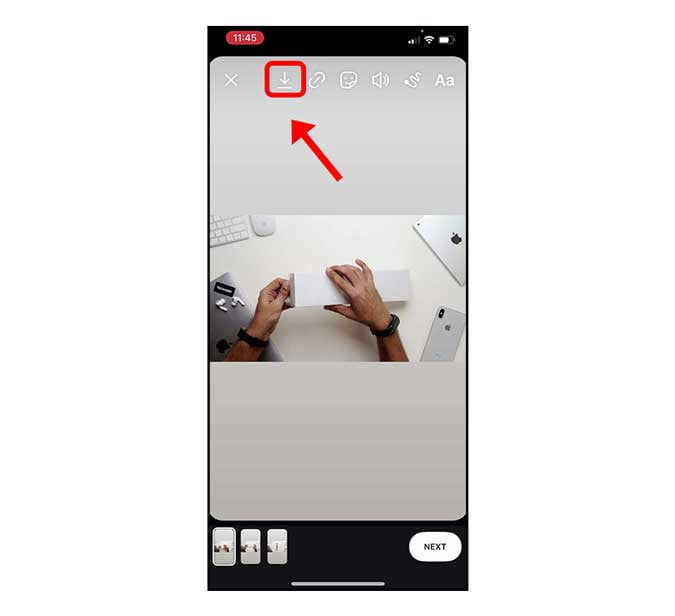
Maintenant, revenez à l'application YouTube, recherchez la page "Histoires" et cliquez sur le bouton Créer une histoire. 
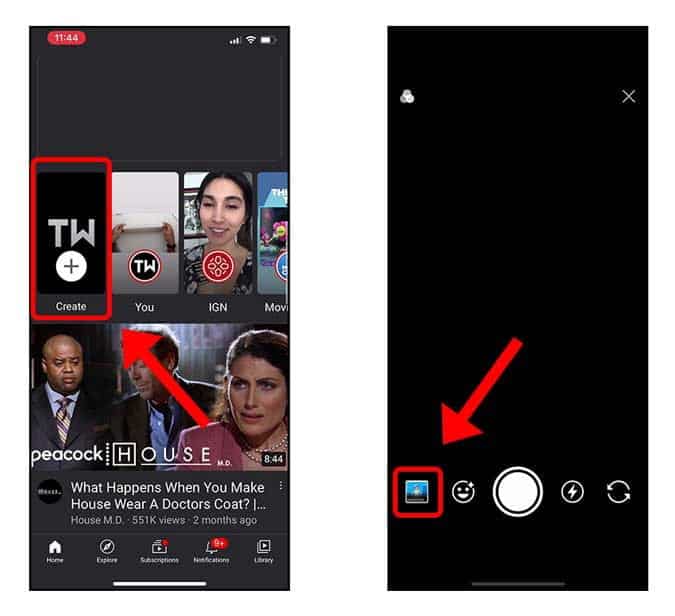
Choisissez la vidéo récemment téléchargée sur Instagram, ce sera le premier élément de la liste et vous regarderez la vidéo sans zooms étranges. Vous pouvez maintenant continuer et le publier.
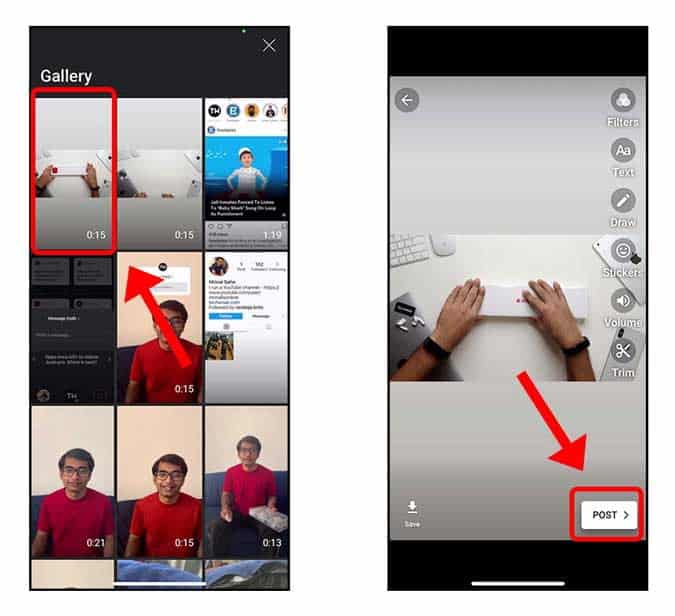
Mots récents
C'était un moyen rapide et facile d'ajouter des annotations à vos vidéos de paysage afin qu'elles apparaissent naturellement dans YouTube Stories. C'est peut-être un simple bogue, mais c'est vraiment frustrant lorsque vous souhaitez simplement télécharger une vidéo et que l'application ne vous permet pas de réduire ou d'ajuster la taille de la vidéo dans la fenêtre d'aperçu. Peut-être qu'à l'avenir, il est corrigé? Que pensez-vous? Faites-moi savoir dans les commentaires ci-dessous.







